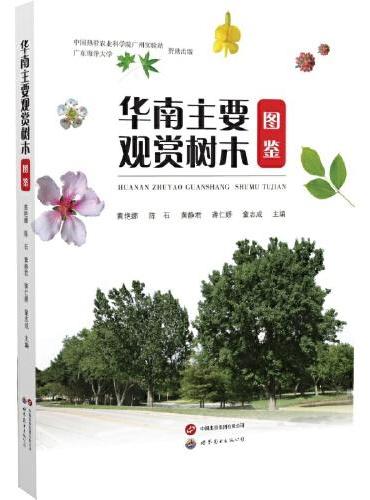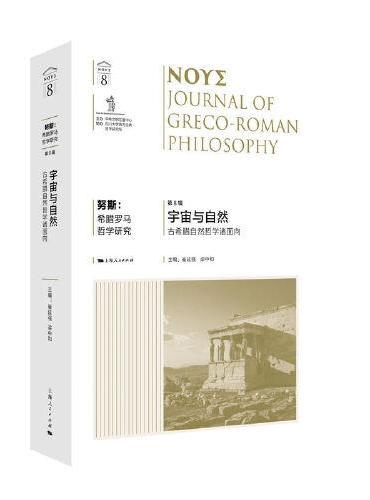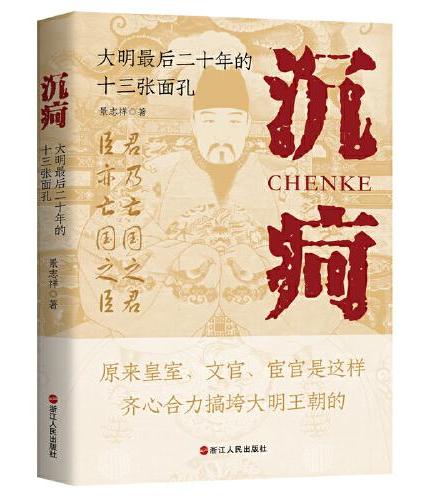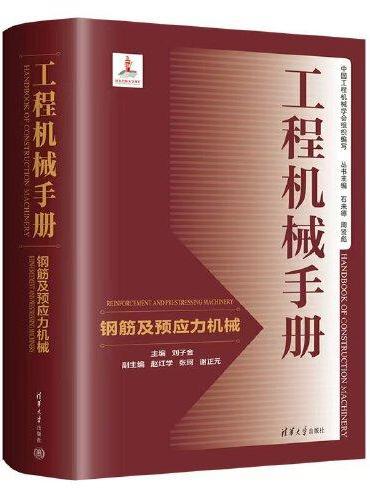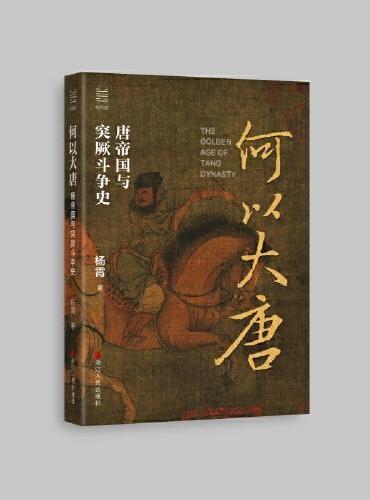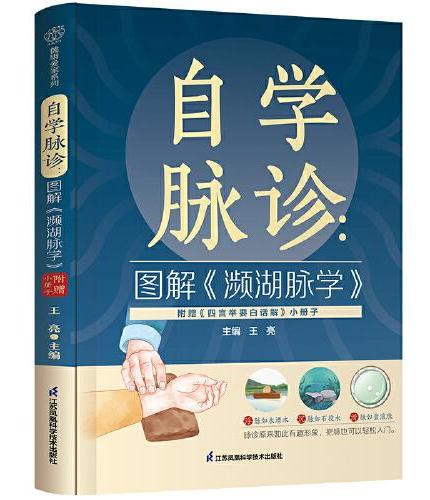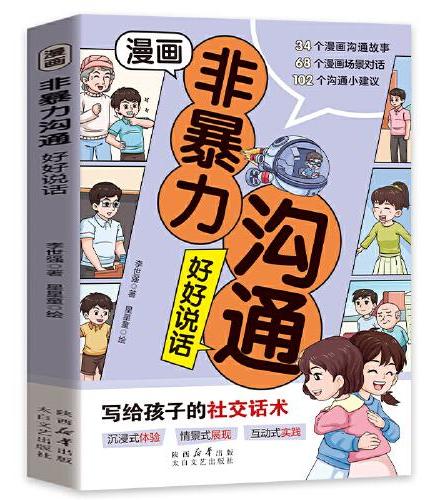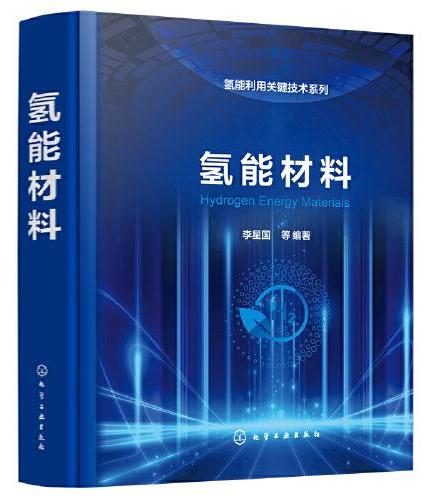新書推薦: 《
华南主要观赏树木图鉴
》 售價:HK$
173.8
《
努斯:希腊罗马哲学研究(第8辑)--宇宙与自然:古希腊自然哲学诸面向
》 售價:HK$
85.8
《
沉疴:大明最后二十年的十三张面孔
》 售價:HK$
52.8
《
工程机械手册——钢筋及预应力机械
》 售價:HK$
360.8
《
何以中国·何以大唐:唐帝国与突厥斗争史
》 售價:HK$
85.8
《
自学脉诊:图解《濒湖脉学》
》 售價:HK$
46.2
《
漫画非暴力沟通 好好说话写给孩子的社交话术让你的学习和生活会更加快乐正面管教的方式方法 教会父母如何正确教育叛逆期孩子 用引导性语言教育青少年男孩女孩 帮助孩子拥有健康心理的沟通方法
》 售價:HK$
54.8
《
氢能利用关键技术系列--氢能材料
》 售價:HK$
393.8
內容簡介:
这是一本以Yosemite 操作系统为基础,用*简单的方式帮助你快速成为Mac 达人的书。全书不仅通过图文并茂的方式以17 章篇幅讲述OS X 操作系统的主要功能、苹果公司出品的iPhoto、Pages以及微软Office 等众多应用程序的使用方法,还详细介绍了Yosemite 的绝大多数新功能。全书还提供了近100 个实用小技巧来提升读者的使用水平。
目錄
Chapter 01 探寻Mac之路